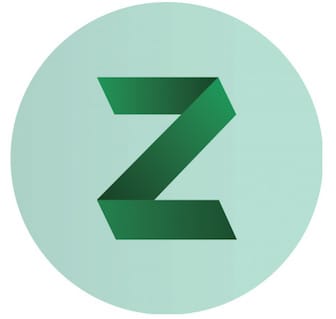
В современном быстро меняющемся цифровом мире эффективное командное общение имеет решающее значение для успеха. Zulip, приложение для командного чата с открытым исходным кодом, стало мощным решением для организаций, стремящихся к бесперебойному сотрудничеству. Это руководство проведет вас через процесс установки Zulip на Ubuntu 24.04 LTS, что позволит вам взять под контроль коммуникационную инфраструктуру вашей команды.
Zulip выделяется среди других чат-платформ своей уникальной потоковой моделью, мощными возможностями поиска и широкими возможностями интеграции. Размещая Zulip на собственном хостинге, вы получаете полный контроль над своими данными, обеспечивая конфиденциальность и настройку с учетом потребностей вашей организации. Независимо от того, являетесь ли вы небольшим стартапом или крупным предприятием, гибкость Zulip делает его отличным выбором для проведения продуктивных командных обсуждений.
Предварительные условия
Прежде чем погрузиться в процесс установки, давайте убедитесь, что у вас есть все необходимое для успешной настройки Zulip на вашем сервере Ubuntu 24.04 LTS.
Системные требования
Для бесперебойной работы Zulip ваш сервер должен соответствовать следующим минимальным требованиям:
- Процессор: 2 ядра
- Оперативная память: 4 ГБ (для больших команд рекомендуется 8 ГБ)
- Хранилище: 10 ГБ свободного места на диске.
- Операционная система: Ubuntu 24.04 LTS (Focal Fossa)
Для достижения оптимальной производительности, особенно в крупных организациях, рассмотрите возможность соответствующего масштабирования этих ресурсов.
Начальная настройка
Перед установкой Zulip подготовьте сервер Ubuntu, выполнив следующие важные шаги:
- Обновите свою систему:
sudo apt update && sudo apt upgrade -y - Установите необходимые зависимости:
sudo apt install python3 python3-pip postgresql nginx certbot -y
Эти команды гарантируют, что ваша система будет обновлена и оснащена необходимыми программными компонентами для беспрепятственной установки Zulip.
Пошаговое руководство по установке
Теперь, когда мы заложили основу, давайте приступим к пошаговому процессу установки Zulip на ваш сервер Ubuntu 24.04 LTS.
Шаг 1. Настройка серверной среды
Начните с подготовки нового сервера Ubuntu 24.04 LTS. Если вы используете поставщика облачных услуг, например DigitalOcean, AWS или Google Cloud Platform, выберите Ubuntu 24.04 LTS в качестве операционной системы при создании нового экземпляра.
Как только ваш сервер заработает, подключитесь к нему через SSH и настройте некоторые основные параметры:
- Установите имя хоста:
sudo hostnamectl set-hostname zulip.yourdomain.comЗамените «zulip.yourdomain.com» своим фактическим доменом или желаемым именем хоста.
- Настройте часовой пояс:
sudo timedatectl set-timezone Your/TimezoneЗамените «Ваш/Часовой пояс» на предпочитаемый вами часовой пояс (например, «Америка/Нью_Йорк»).
Эти конфигурации помогают поддерживать согласованность и правильное управление временем для вашего экземпляра Zulip.
Шаг 2. Загрузка Zulip
После настройки серверной среды пришло время загрузить последнюю версию Zulip:
- Перейдите в каталог /tmp:
cd /tmp - Загрузите последнюю версию Zulip:
wget https://download.zulip.com/server/zulip-server-latest.tar.gz - Извлеките загруженный файл:
tar -xvzf zulip-server-latest.tar.gz
В ходе этого процесса будет получена самая последняя версия Zulip, что обеспечит вам доступ к новейшим функциям и обновлениям безопасности.
Шаг 3: Установка Zulip
Теперь, когда у вас есть файлы Zulip, приступим к установке:
- Перейдите в извлеченный каталог Zulip:
cd zulip-server-* - Запустите скрипт установки:
sudo ./scripts/setup/install --certbot [email protected] --hostname=zulip.yourdomain.comЗаменять «
[email protected]» с вашим адресом электронной почты администратора и «zulip.yourdomain.com» с вашим фактическим доменом.
Эта команда инициирует процесс установки Zulip, настраивает уведомления по электронной почте и настраивает сертификаты SSL с помощью Certbot для безопасных соединений.
Устранение распространенных проблем при установке
Во время установки вы можете столкнуться с некоторыми проблемами. Вот решения распространенных проблем:
- Конфликты зависимостей: Если вы столкнулись с конфликтами пакетов, попробуйте запустить
sudo apt --fix-broken installперед повторным запуском сценария установки. - Ошибки SSL-сертификата: Убедитесь, что DNS вашего домена правильно настроен и указывает на IP-адрес вашего сервера. Если проблема не устранена, вы можете использовать
--self-signed-certвариант вместо--certbotв целях тестирования. - Конфликты портов: Если порты 80 или 443 уже используются, остановите все конфликтующие службы или выберите в конфигурации другие порты для Zulip.
Шаг 4. Настройка Zulip
После успешной установки пришло время настроить конфигурацию Zulip:
- Откройте файл конфигурации Zulip:
sudo nano /etc/zulip/settings.py - Измените следующие настройки:
EXTERNAL_HOST = 'zulip.yourdomain.com' ZULIP_ADMINISTRATOR = '[email protected]'Убедитесь, что они соответствуют вашему реальному домену и адресу электронной почты администратора.
- Сохраните файл и выйдите из редактора (Ctrl+X, затем Y, затем Enter в nano).
- Перезапустите сервер Zulip, чтобы применить изменения:
sudo systemctl restart zulip
Эти конфигурации гарантируют, что ваш экземпляр Zulip правильно настроен для вашего домена и административного контакта.
Шаг 5: Создание организации Zulip
Когда Zulip установлен и настроен, пришло время создать вашу организацию:
- Найдите ссылку для создания одноразовой организации в результатах установки. Это должно выглядеть примерно так:
https://zulip.yourdomain.com/new/ - Откройте эту ссылку в веб-браузере и следуйте инструкциям, чтобы создать свою организацию Zulip.
- Настройте свою первоначальную учетную запись пользователя, которая будет иметь права администратора.
Этот процесс создает вашу организацию Zulip и подготавливает ее для группового использования.
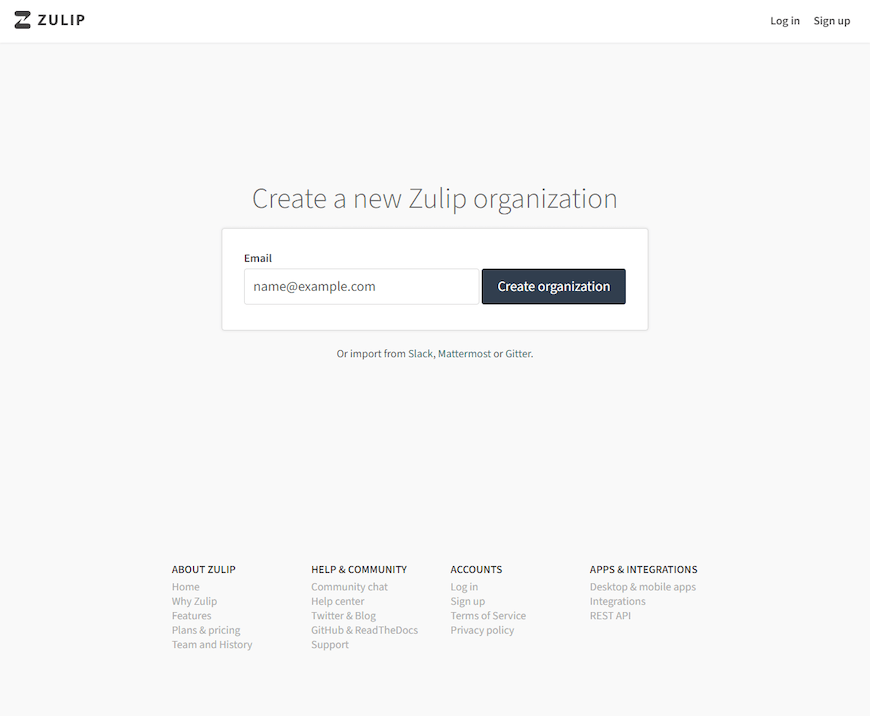
Действия после установки
Чтобы обеспечить бесперебойную и безопасную работу вашего экземпляра Zulip, рассмотрите следующие дополнительные шаги:
Улучшения безопасности
Повысьте безопасность вашего сервера с помощью следующих мер:
- Настройте брандмауэр с помощью UFW (несложный брандмауэр):
sudo ufw allow 22/tcp sudo ufw allow 80/tcp sudo ufw allow 443/tcp sudo ufw enable - Включите автоматические обновления безопасности:
sudo apt install unattended-upgrades sudo dpkg-reconfigure -plow unattended-upgrades
Эти шаги помогут защитить ваш сервер от несанкционированного доступа и своевременно обновлять его с помощью последних обновлений безопасности.
Оптимизация производительности
Повысьте производительность Zulip с помощью следующих оптимизаций:
- Настройте Redis для кэширования:
sudo apt install redis-server sudo systemctl enable redis-server sudo systemctl start redis-server - Оптимизируйте настройки PostgreSQL путем редактирования
/etc/postgresql/13/main/postgresql.conf:shared_buffers = 1GB work_mem = 16MB maintenance_work_mem = 256MBОтрегулируйте эти значения в зависимости от доступной оперативной памяти вашего сервера.
Эти оптимизации могут значительно улучшить скорость реагирования Zulip, особенно для больших команд.
Резервное копирование и восстановление
Внедрите надежную стратегию резервного копирования для защиты ваших данных Zulip:
- Создайте скрипт резервного копирования:
#!/bin/bash BACKUP_DIR="/path/to/backup/directory" DATE=$(date +"%Y%m%d") sudo -u zulip /home/zulip/deployments/current/manage.py backup --output=$BACKUP_DIR/zulip-backup-$DATE.tar.gz - Запланируйте регулярное резервное копирование с помощью cron:
0 2 * * * /path/to/backup/script.shВ этом примере резервное копирование выполняется ежедневно в 2 часа ночи.
Регулярное резервное копирование гарантирует, что вы сможете быстро восстановить экземпляр Zulip в случае непредвиденных проблем.
Поздравляем! Вы успешно установили Zulip. Благодарим за использование этого руководства по установке сервера чата Zulip в системе Ubuntu 24.04 LTS. Для получения дополнительной помощи или полезной информации мы рекомендуем вам проверить официальный сайт.
